文章目录
热部署
热部署概念
热部署就是正在运行状态的应用项目,修改了其源码之后,在不重新启动的情况下能够自动把修改内容编译并部署到服务器上,使得修改立即生效。
热部署为了解决的问题有两个:
一是在开发的时候,修改代码后不需要重启应用就能看到效果,大大提升开发效率(方便开发调试);
二是生产上运行的程序,可以在不停止运行的情况下进行升级,不影响用户使用(不停服更新)。
本文主要介绍IDEA开发环境下依赖Tomcat服务器运行的Web项目热部署。
本地Tomcat热部署
该种热部署主要用于开发调试,在本地有Tomcat服务器。
1 右上角选择“Edit Configurations”
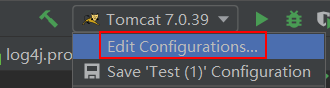
2 选择带exploded的war包(支持热部署)

3 配置服务器

4 debug运行,修改代码测试热部署

注意热部署成功的标志

远程Tomcat热部署
该种热部署主要用于对运行项目的维护更新,Tomcat服务器一般不在本地。
1 修改远程Tomcat服务器配置文件
在conf/tomcat-users.xml中添加以下内容:
注:用户名和密码可自定义,但与后文要对应。
<role rolename="manager-gui"/>
<role rolename="manager-script"/>
<user username="tomcat" password="tomcat" roles="manager-gui,manager-script"/>
2 修改Tomcat插件配置

<!--配置tomcat插件-->
<plugins>
<plugin>
<groupId>org.apache.tomcat.maven</groupId>
<artifactId>tomcat7-maven-plugin</artifactId>
<configuration>
<path>/ssm</path>
<port>80</port>
<username>tomcat</username>
<password>tomcat</password>
<url>http://192.168.59.129:8080/manager/text</url>
<!-- 解决get请求中文乱码问题 -->
<uriEncoding>UTF-8</uriEncoding>
</configuration>
</plugin>
</plugins>
3 执行热部署
